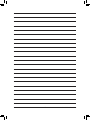Gigabyte GA-P55A-UD3 El manual del propietario
- Tipo
- El manual del propietario
Gigabyte GA-P55A-UD3 es una placa base con zócalo LGA1156 que admite procesadores Intel® Core™ i7/Intel® Core™ i5. Cuenta con cuatro ranuras DIMM DDR3 que admiten hasta 16 GB de memoria del sistema, con una arquitectura de memoria de doble canal y soporte para módulos de memoria DDR3 2200/1333/1066/800 MHz. También incluye capacidades de audio de alta definición con códec Realtek ALC888, con soporte para 2/4/5.1/7.1 canales y entrada y salida S/PDIF.
Gigabyte GA-P55A-UD3 es una placa base con zócalo LGA1156 que admite procesadores Intel® Core™ i7/Intel® Core™ i5. Cuenta con cuatro ranuras DIMM DDR3 que admiten hasta 16 GB de memoria del sistema, con una arquitectura de memoria de doble canal y soporte para módulos de memoria DDR3 2200/1333/1066/800 MHz. También incluye capacidades de audio de alta definición con códec Realtek ALC888, con soporte para 2/4/5.1/7.1 canales y entrada y salida S/PDIF.



























-
 1
1
-
 2
2
-
 3
3
-
 4
4
-
 5
5
-
 6
6
-
 7
7
-
 8
8
-
 9
9
-
 10
10
-
 11
11
-
 12
12
-
 13
13
-
 14
14
-
 15
15
-
 16
16
-
 17
17
-
 18
18
-
 19
19
-
 20
20
-
 21
21
-
 22
22
-
 23
23
-
 24
24
-
 25
25
-
 26
26
-
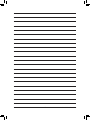 27
27
Gigabyte GA-P55A-UD3 El manual del propietario
- Tipo
- El manual del propietario
Gigabyte GA-P55A-UD3 es una placa base con zócalo LGA1156 que admite procesadores Intel® Core™ i7/Intel® Core™ i5. Cuenta con cuatro ranuras DIMM DDR3 que admiten hasta 16 GB de memoria del sistema, con una arquitectura de memoria de doble canal y soporte para módulos de memoria DDR3 2200/1333/1066/800 MHz. También incluye capacidades de audio de alta definición con códec Realtek ALC888, con soporte para 2/4/5.1/7.1 canales y entrada y salida S/PDIF.
Documentos relacionados
-
Gigabyte GA-P55A-UD4 El manual del propietario
-
Gigabyte GA-P55-UD4P El manual del propietario
-
Gigabyte GA-P55-USB3 El manual del propietario
-
Gigabyte GA-P55-USB3 El manual del propietario
-
Gigabyte GA-790XT-USB3 El manual del propietario
-
Gigabyte GA-P67A-UD3 El manual del propietario
-
Gigabyte GA-P65A-UD3 El manual del propietario
-
Gigabyte GA-790XTA-UD4 El manual del propietario
-
Gigabyte GA-P55-UD4P El manual del propietario